Cómo verificar la versión de iOS en tu iPhone
Apple actualiza constantemente el sistema operativo instalado en sus 'iPhones, que se conoce como iOS. Se hace referencia a las actualizaciones del sistema operativo iOS por número, y el método para realizar ciertas tareas puede variar significativamente entre las diferentes versiones de iOS.
Entonces, si tiene dificultades para hacer un cambio en su iPhone, o no puede encontrar una función que se supone que está allí, entonces es útil saber cómo verificar su versión de iOS. Una vez que conozca la versión, puede ser mucho más fácil determinar si hay algún problema con su iPhone o si no puede hacer algo debido a la versión de iOS que está utilizando actualmente su dispositivo.
Encuentra la versión de iOS de tu iPhone
Los pasos a continuación se realizaron en un iPhone 6 Plus en iOS 8. Las pantallas se verán diferentes en versiones anteriores de iOS, pero los pasos serán los mismos.
Paso 1: abre el menú Configuración .

Paso 2: desplácese hacia abajo y seleccione la opción General .
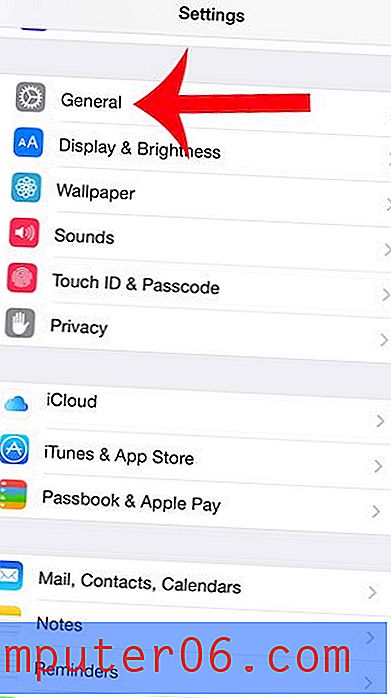
Paso 3: toca la opción Acerca de en la parte superior de la pantalla.
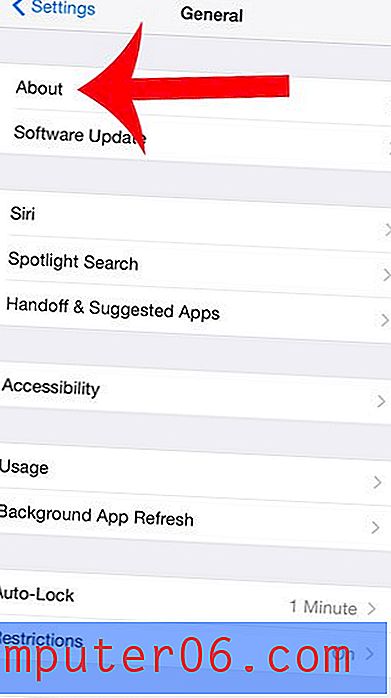
Paso 4: busque la opción Versión en la columna del lado izquierdo de la tabla. Su versión de iOS aparece a la derecha de eso. El primer número en la versión es cómo se describen típicamente las diferentes versiones de iOS. Entonces, aunque la versión en la captura de pantalla a continuación se llama técnicamente iOS 8.1.3., Por lo general, solo se conoce como iOS 8.
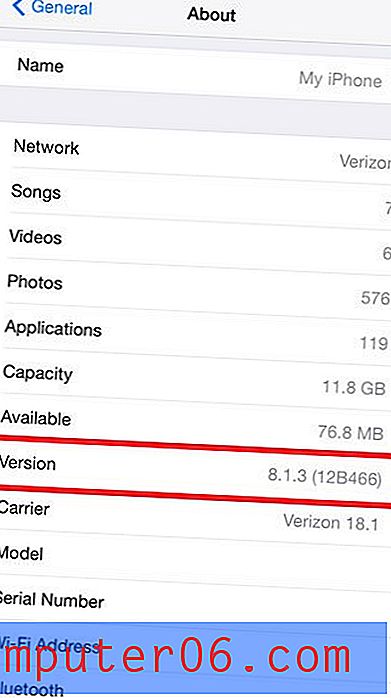
¿Su iPhone se está quedando sin espacio y no puede instalar nuevas aplicaciones o descargar videos y música? Lea esta guía para obtener información sobre cómo eliminar algunos de los elementos más comunes que consumen espacio de almacenamiento en su dispositivo.



